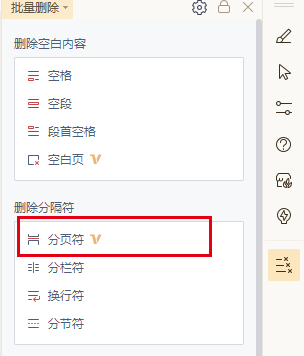如何在WPS Office中使用协作功能提高团队工作效率?
在现代办公环境中,团队协作是提高工作效率和项目成功的关键因素。WPS Office作为一款功能强大的办公软件,提供了多种协作功能,可以帮助团队成员高效地共同完成任务。本文将详细介绍如何利用WPS Office中的协作功能来提升团队的工作效率。
1. 启用文档共享与实时协作
步骤一:创建或打开文档
首先,你需要创建一个新的文档或打开一个已有的文档。WPS Office支持多种文档格式,包括文字、表格、演示等。
步骤二:启用共享功能
在WPS Office中,点击界面上方的“共享”按钮,选择“发送共享链接”,然后复制生成的链接。
步骤三:分享链接
将链接通过电子邮件、即时消息或团队协作平台发送给团队成员。
步骤四:实时协作
团队成员通过收到的链接打开文档后,即可开始实时编辑。所有参与者所做的更改都会即时反映在文档上。
2. 使用评论和讨论功能
步骤一:添加评论
在需要讨论或提出建议的地方,右键点击并选择“添加评论”。输入你的意见或问题,并保存。
步骤二:回复评论
其他团队成员可以查看你的评论,并直接在评论框中回复,这样可以形成一个讨论串,便于跟踪和管理。
步骤三:解决评论
当问题被解决或讨论达成一致时,可以将评论标记为已解决,以保持文档的整洁。
3. 跟踪更改和版本历史
步骤一:查看更改
在文档编辑过程中,WPS Office会自动记录所有更改。点击“审阅”菜单下的“更改记录”可以查看谁在何时做了哪些更改。
步骤二:版本历史
WPS Office允许用户保存文档的版本历史。在“文件”菜单中选择“版本历史”,可以查看不同时间点的文档版本,并恢复到之前的版本。
4. 设置权限和管理参与者
步骤一:设置文档权限
在共享文档时,可以设置不同的权限,如只读、可编辑或可打印等,以确保文档的安全性。
步骤二:管理参与者
在共享设置中,你可以添加或移除参与者,并查看谁正在编辑文档。
5. 利用任务分配和提醒功能
步骤一:分配任务
在文档中可以为团队成员分配具体的任务,并设置截止日期。
步骤二:设置提醒
WPS Office允许设置提醒,确保团队成员不会错过任何重要的截止日期或会议。
结论
WPS Office的协作功能为团队提供了一个高效、便捷的工作平台。通过启用共享、使用评论和讨论、跟踪更改、设置权限和管理参与者、以及利用任务分配和提醒功能,团队成员可以无缝协作,显著提高工作效率。无论团队成员身处何地,WPS Office都能帮助他们紧密合作,共同完成目标。
AI办公助手:WPS灵犀
如果本文未能解决您的问题,或者您在办公领域有更多疑问,我们推荐您尝试 WPS灵犀 —— 一款强大的人工智能办公助手。
WPS灵犀 具备AI搜索、读文档、快速创作、生成PPT、长文写作、网页摘要、截图问答、上传文件等功能快来体验吧